هذه المقالة هي الأولى في سلسلة تبحث في أساسيات استكشاف أخطاء الشبكة وإصلاحها. وهو يغطي الأدوات التي يجب استخدامها وكيفية استخدامها. في حين أن هذا هو البرنامج التعليمي الأساسي ، هناك بعض النصائح المتقدمة والموضوعات المدرجة. سيكون التركيز على الأنظمة التي تستند إلى Windows (مع تلميح أو اثنين للآخرين).
نظرة عامة
يمكن أن تساعدك معرفة أساسيات استكشاف الأخطاء وإصلاحها على الشبكة في معرفة أين توجد المشكلات. قد يكون جهاز الكمبيوتر الخاص بك أو جهاز التوجيه المنزلي أو مزود خدمة الإنترنت (مزود خدمة الإنترنت) أو موقع الويب نفسه أو أي شيء بينهما. أولاً ، سيتم النظر إلى كل أداة على حدة ومن ثم شرح العملية. الأدوات المستخدمة ستكون أوامر ping و ipconfig و tracert. العملية التي سيتم تغطيتها هي واحدة من أكثرها أساسية.
- الخطوة 1: بينغ نفسك مع عنوان الاسترجاع.
- الخطوة 2: اختبار اتصال جهاز التوجيه (العبارة الافتراضية) وكيفية الحصول على هذا العنوان (ipconfig).
- الخطوة 3: تنفيذ الأمر ping أو tracert خارج الشبكة (مثل الإنترنت).
أساسيات الأمر Ping
حصل الأمر ping على اسمه من صوت السونار الذي يحدث عندما "يرى" شيئًا ما. في السونار ، ترسل إشارة وتقيس الوقت الذي تستغرقه للوصول إلى هناك. الأمر ping يفعل نفس الشيء. يوضح هذا ما إذا كان هناك جهاز كمبيوتر أو جهاز موجودًا أم لا ، وهذا هو الغرض من الأمر.
لاستخدام الأمر ping ، اكتب "ping" متبوعًا برقم IP أو اسم موقع ويب. سيُظهر لك ما إذا كان يمكن الوصول إلى الوجهة والمدة التي تستغرقها للوصول إلى هناك. ستعمل في Windows من Dos Box و Linux من المحطة الطرفية و Mac من المحطة (أو Network Utility).
انقر على زر "ابدأ"> "تشغيل"> واكتب "cmd" وأدخل لإظهار سطر الأوامر.
اكتب ping ghacks.net واضغط على enter (هناك مسافة بين g).

عنوان حلقة العودة
الخطوة 1 في هذه العملية هي اختبار الأمر بنفسك. للقيام بذلك ، نستخدم عنوان حلقة العودة. هذا رقم IP خاص ، 127.0.0.1 ، وهو مفيد في التحقق من جهاز الكمبيوتر الخاص بك. عند اختبار اتصال رقم IP هذا ، تقوم باختبار اتصال جهاز الكمبيوتر الخاص بك لاختبار ما إذا كان النظام يعمل. إنها عملية داخلية. إذا لم ينجح ذلك ، فأنت تعلم أن المشكلة تكمن في جهاز الكمبيوتر الخاص بك. في هذه الحالة ، قد تحتاج ببساطة إلى إعادة تشغيل الجهاز ، ولكن قد تكون مشكلة أكثر خطورة.
اكتب ping 127.0.0.1 واضغط مفتاح الإدخال (هناك مسافة بين "g" و "1").
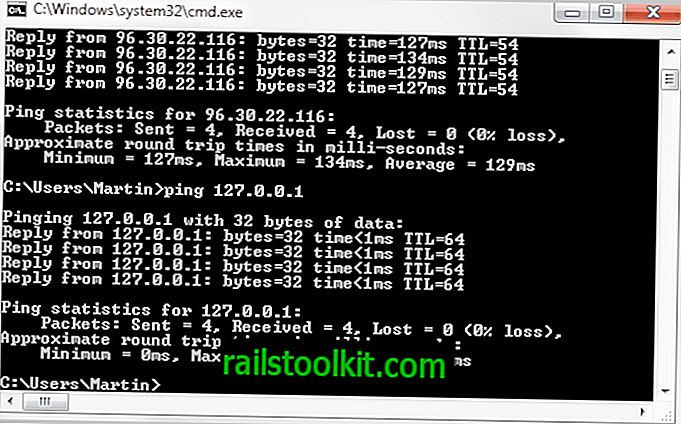
استثناءات من القاعدة
عندما يتعلق الأمر بمواقع الويب والخوادم ، لن تسمح لك جميعها بإجراء اختبار ping لها. على سبيل المثال ، لن يظهر موقع Microsoft على الويب إذا كنت تقوم بإجراء اختبار ping له ، ولكن Google سيظهر. هذه المواقع ، أثناء العمل ، ستمنحك "مهلة طلب". رسالة خطأ.
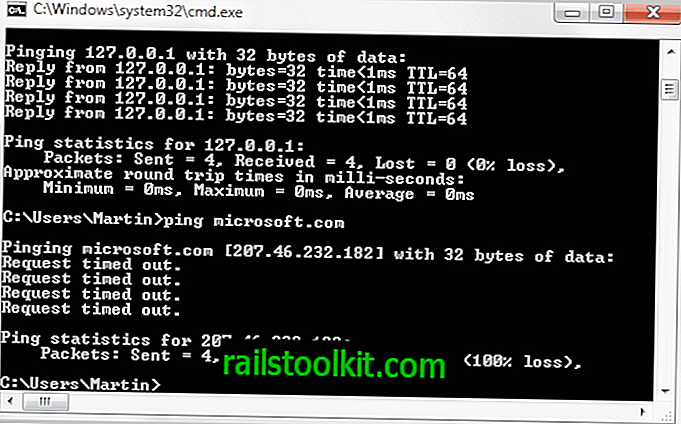
كيف يمكن لموقع ويب أن يظهر على متصفحك وليس في أمر ping؟ يعمل الإنترنت باستخدام نظام من التعليمات القياسية تسمى البروتوكولات ، TCP في حالة موقع الويب. يعمل الأمر ping مع بروتوكول آخر يسمى ICMP. الاستخدام الرئيسي لـ ICMP هو اختبار الاتصالات ومعرفة مكان المشكلة. من المفترض إرسال معلومات إلى المرسل لإعلامه بما إذا كانت الرسالة قد تم استلامها. إذا قمت بإيقاف تشغيل ICMP ، فلن يعمل الأمر ping. يستخدم جدار الحماية عادةً للقيام بذلك.
في المدرسة ، عندما حاولنا اختبار الزملاء ؛ كانت هذه مشكلة. مع تشغيل جدار الحماية ، لم نتمكن من اختبار اتصال بعضنا البعض حتى يتم إيقاف تشغيله. هذا ليس شيئًا يجب عليك فعله في المنزل ، لكنه يمكن أن يفسر لماذا لا يمكنك اختبار اتصال جهاز كمبيوتر على شبكتك المنزلية. إذا قررت تجربة شيء يتطلب إيقاف تشغيل جدار الحماية (غير مستحسن) ، فقم بفصل جهاز التوجيه من الإنترنت ولا تقم بتوصيله مرة أخرى حتى يعمل جدار الحماية مرة أخرى.
خيارات أمر Ping
سيحاول الأمر ping الوصول إلى الموقع أربع مرات افتراضيًا. أنا شخصياً أعتقد أن هذا يكفي مرتين. يمكنك تحديد عدد المرات باستخدام بعض المفاتيح. رموز التبديل عبارة عن نص إضافي تقوم بتضمينه باستخدام أمر لتعديل ما يفعله.
- في MS Windows ، استخدم ping -n 2 الوجهة
- في Linux ، استخدم ping -c 2 الوجهة
- على جهاز Mac ، استخدم ping -c 2 الوجهة
بعض الناس يعتقدون مرة واحدة أو ثلاث مرات بما فيه الكفاية ، لذلك أشعر برسوم مبادلة الرقم 2 بواحد أو ثلاثة. هناك المزيد من الخيارات أيضًا ، لكن هذا ما أجده مفيدًا. يمكنك دائمًا كتابة "ping" بمفرده لرؤية جميع الخيارات (في dos ، ping /؟ يعمل أيضًا). نصيحة: إذا كنت تستخدم Linux ، واستمر الأمر ping ، فاستخدم ctrl + c لإيقافه.
إغلاق
والخطوة الأولى هي ping نفسك. الخطوة التالية هي اختبار اتصال جهاز التوجيه. للقيام بذلك ، تحتاج إلى معرفة كيفية استخدام الأمر ipconfig ، والذي سيتم تغطيته في المقالة التالية.














